


win11系统推出之后,很多小伙伴想要升级win11系统,但是升级win11系统需要一定的条件,那么怎么看电脑能不能升级win11呢?今天小编来给大家分享一下怎么看电脑能不能升级win11的操作方法,跟着小编一起来学习一下吧。
电脑怎么查看支不支持升级Win11的方法:
第一步:首先我们百度搜索打开微软网站,打开图中的界面。
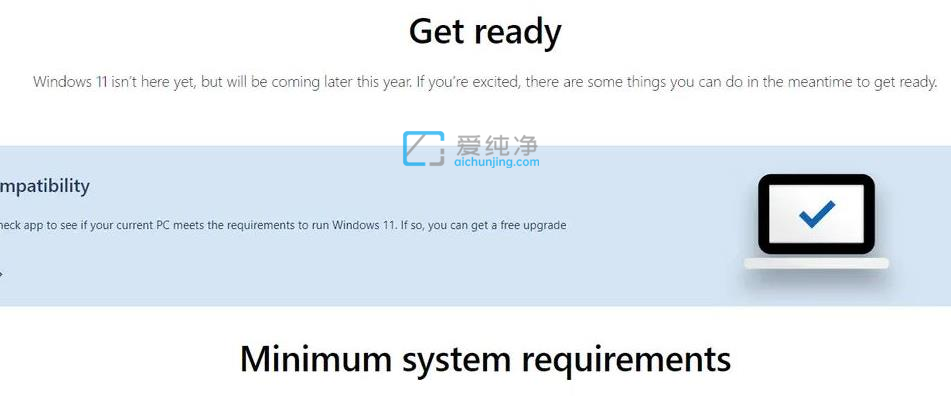
第二步:在进入的Win11升级检测界面中,点击下载按钮“Download Now”,将运行检测工具下载,直接从本站下载:Win11硬件检测工具 。
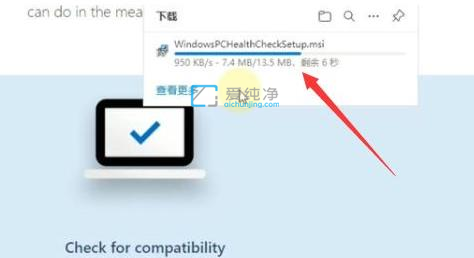
第三步:下载好之后,根据提示进行安装检测工具。
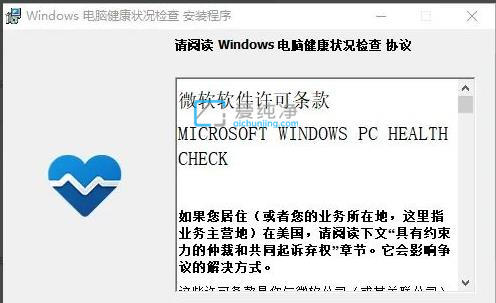
第四步:安装好win11硬件检测工具之后,鼠标勾选“运行Windows电脑健康检测”选项点击“完成”即可。
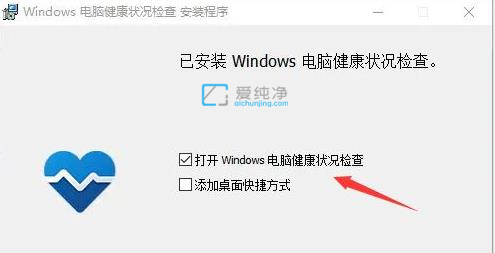
第五步:在打开的检测工具窗口中,如果想检测是否支持运行,点击“立即检查”即可。
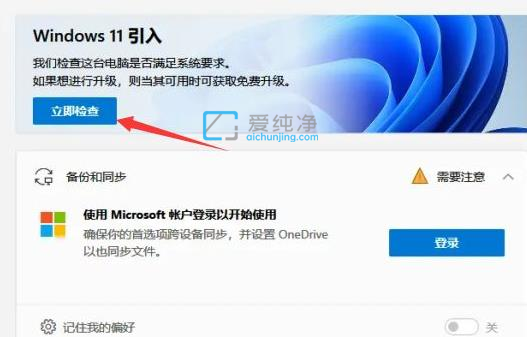
第六步:接下来就会显示电脑是否适配安装Win11的提示信息。
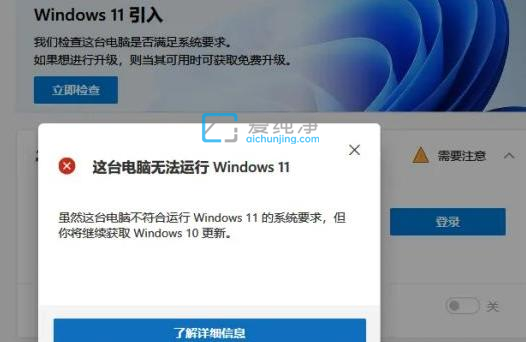
以上就是怎么看电脑能不能升级win11的操作方法了,大家可以根据以上步骤来尝试,更多精彩资讯,尽在爱纯净。
| 留言与评论(共有 条评论) |